Isso permitirá que, se a escrita for muito longa, você não precisará pesquisar todas as folhas para encontrar o que é olhando com a classificação; então, simplesmente escrevendo nosso texto e seu título, será possível criar um índice que se atualiza automaticamente quando você modifica seu documento. Aqui mostramos como criar um índice automático no Word.
Liste as páginas
Depois de obter o documento do Word, independentemente de você o ter convertido ou editado, a primeira etapa na criação do índice é páginas da lista; isso permitirá que você encontre os títulos e legendas. Na parte superior, onde diz inserir, clique e selecione a seção do número da página; lá você escolhe onde quer colocar o número da página.
Normalmente, os trabalhos começam a contar o número de páginas a partir das quais o título começa. Para corrigir isso, clique duas vezes onde está o número da página em qual você deseja que seu documento comece a listar; então vá para cima, em design de página e clique onde diz design; lá selecione o que não está vinculado ao anterior.
Em seguida, você selecionará Inserir nessa mesma folha e clicará no número de páginas na seção de formato de número de página; aperte start na página 1, que seria a página atual e dois cliques fora; isso fechará o cabeçalho.
Você pode remover o número da página que aparece na capa. E para excluí-lo no índice do documento, basta pressionar o número da página e a tecla DELETE .
Crie as camadas do documento
Para criar um bom índice automático, o principal é atribuir corretamente o ordem dos títulos dos documentos. Por exemplo, quais títulos são de primeiro, segundo e terceiro nível.
Ao definir as camadas do documento, o estilos de cabeçalho na guia Home, que já possuem um formato padrão. Para compor o nível de um título, selecione o título com o mouse e clique no título que corresponde ao seu nível.
Você pode usar todos os níveis de você precisa para o seu item. Além disso, você poderá colocar as camadas e títulos no início do documento para poder identificá-los; e isso tornará mais fácil para você indexá-los e listar os níveis.
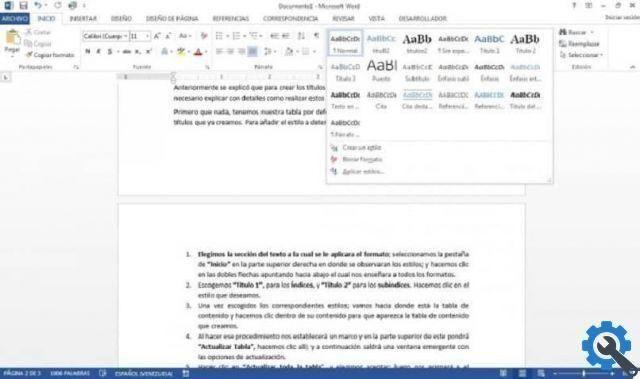
Crie seu índice automático
Para inserir o índice em uma folha de papel em branco, antes de desenvolver o documento, selecione uma quebra de página. Coloque o mouse no início do primeiro título e na seção Inserir, pressione Interrupção de página , ou você pode usar os atalhos do Word no teclado e pressionar CTRL + ENTER.
Em seguida, na folha em branco que você criou, vá para o cartão de referência; para a seção de instrumentos; No sumário do lado esquerdo, abra o ícone do sumário e selecione uma das 2 tabelas automáticas desejadas. Isso inserirá automaticamente um índice na folha.
Atualização automática do índice
Pode ser que você altere o nível do título, remova ou adicione informações adicionais ou quaisquer alterações que alterem ou alterem a ordem no índice. Por que isso sim atualizar automaticamente, você tem que clicar no índice, no ícone que diz atualizar a tabela, na parte superior.
Então na janela diz atualizar apenas números de página ou atualizar a tabela inteira, escolha o que achar necessário e pressione aceitar. Dessa forma, você observará a mudança em seu índice.

Índice automático personalizado
Nesta opção é possível alterar o tamanho da fonte, o cor e impressão do índice original. Isso é feito selecionando o título no índice que você fez e, em seguida, escolhendo as alterações desejadas.
Assim como na aba de referências, você descobrirá mais alternativas de customização no resumo; Clique no índice personalizado e você encontrará várias opções.
A indexação automática no Word permitirá cobrir tanto os títulos como os subtítulos do seu artigo; obtendo isso, você pode alterar o formato e, em seguida, personalizar seu índice. Você também pode alterar automaticamente o índice e, mesmo que faça uma alteração em seu documento, a classificação não será afetada.


























